鲁大师怎么烤机?鲁大师进行电脑烤机的方法
许多用户在购买新电脑后都会进行烤机测试,以评估其硬件的兼容性和稳定性。烤机测试是指让电脑在
许多用户在购买新电脑后都会进行烤机测试,以评估其硬件的兼容性和稳定性。烤机测试是指让电脑在不关机的情况下连续以最高性能运行。进行烤机测试通常需要借助第三方软件,比如鲁大师。下面是使用鲁大师进行烤机测试的详细步骤。
使用鲁大师进行电脑烤机测试:
1、首先,启动鲁大师软件,进入主界面。在右侧,您可以查看当前各个硬件的温度,包括主板、硬盘、风扇转速以及CPU核心温度等。这些信息可以帮助您判断电脑的散热系统是否安装正确。如果待机温度明显高于正常水平,您可能需要重新安装散热器。如下图所示:

2、接下来,点击顶部的“温度管理”选项卡,进入温度监控界面。如果您的电脑各硬件温度正常,散热情况良好,就可以进行烤机测试。请注意,如果温度异常高,进行烤机可能会损坏硬件。随后,点击右下角的“温度压力测试”按钮,如下图所示:

3、点击后,将会弹出提示框,温度压力测试有助于排查电脑散热故障。如果三分钟后没有过热警报,说明散热正常;否则,请检查散热风扇。在这里,点击“确定”按钮,即可开始烤机测试,如下图所示:
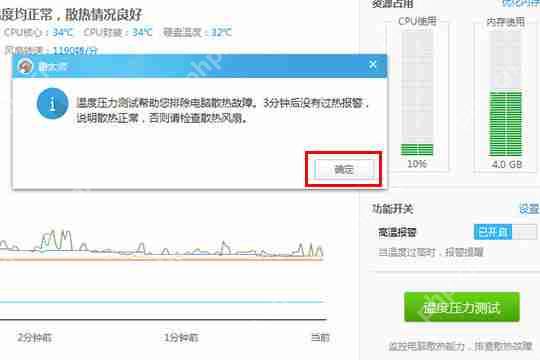
4、测试过程中,将会弹出窗口,用户只需耐心等待即可。窗口左上角会显示当前画面的帧数信息,这可以大致反映电脑显卡的性能,如下图所示:

5、测试结束后,用户可以在温度监控界面查看各硬件的温度。如果温度过高,您需要检查散热器的安装情况,或者重新涂抹硅脂以增强散热效果,如下图所示。
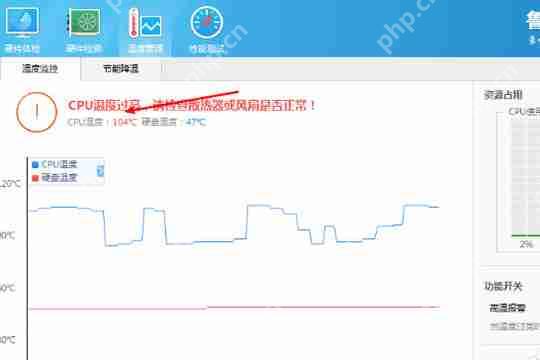
菜鸟下载发布此文仅为传递信息,不代表菜鸟下载认同其观点或证实其描述。
相关文章
更多>>热门游戏
更多>>热点资讯
更多>>热门排行
更多>>- 极品天尊手游排行-极品天尊免费版/单机版/破解版-极品天尊版本大全
- 金刚之印最新排行榜-金刚之印手游免费版下载-金刚之印免费破解版下载
- 炽焰传奇最新排行榜-炽焰传奇手游免费版下载-炽焰传奇免费破解版下载
- 欧陆风云系列版本排行-欧陆风云系列游戏有哪些版本-欧陆风云系列游戏破解版
- 多种热门耐玩的忍者学园破解版游戏下载排行榜-忍者学园破解版下载大全
- 2023圣剑生存手游排行榜-圣剑生存手游2023排行榜前十名下载
- 百龙霸业手游2023排行榜前十名下载_好玩的百龙霸业手游大全
- 谋略天下游戏版本排行榜-谋略天下游戏合集-2023谋略天下游戏版本推荐
- 渡劫封神手游排行-渡劫封神免费版/单机版/破解版-渡劫封神版本大全
- 传奇续章排行榜下载大全-2023最好玩的传奇续章前十名推荐
- 放置少女系列版本排行-放置少女系列游戏有哪些版本-放置少女系列游戏破解版
- 森系少女排行榜下载大全-2023最好玩的森系少女前十名推荐
热门攻略
更多>>
手机扫描此二维码,
在手机上查看此页面
版权投诉请发邮件到 cn486com#outlook.com (把#改成@),我们会尽快处理
Copyright © 2019-2020 菜鸟下载(www.cn486.com).All Reserved | 备案号:湘ICP备2022003375号-1
本站资源均收集整理于互联网,其著作权归原作者所有,如有侵犯你的版权,请来信告知,我们将及时下架删除相应资源























